重装电脑系统用哪个软件好
时间:2025-08-26阅读量:作者:大白菜
在众多可用于重装电脑系统的软件中,大白菜脱颖而出,它安全可靠,简单易用,即便是电脑小白用户也能轻松上手。更为难得的是,它没有烦人的弹窗广告干扰,为用户营造了一个纯净的操作环境。接下来,就带大家了解如何使用大白菜这款优秀的软
重装电脑系统用哪个软件好
在众多可用于重装电脑系统的软件中,大白菜脱颖而出,它安全可靠,简单易用,即便是电脑小白用户也能轻松上手。更为难得的是,它没有烦人的弹窗广告干扰,为用户营造了一个纯净的操作环境。接下来,就带大家了解如何使用大白菜这款优秀的软件来重装电脑系统吧。

一、工具准备
1、从大白菜官网获取最新版启动盘制作工具。
2、准备容量≥8GB的U盘(Windows 7镜像约需3GB空间)。
3、从MSDN官网下载Windows 7 ISO文件(推荐纯净版)。
二、注意事项
1、系统默认安装到C盘并格式化,若需更换分区,提前备份目标分区数据。
2、制作启动盘时U盘会被格式化,请确保无重要文件。
3、安装过程中不要拔除U盘,以免导致重装系统失败。
三、制作U盘安装Win7系统
1、将U盘插入正常电脑USB口。打开大白菜工具,默认设置下点击“一键制作”,等待完成。
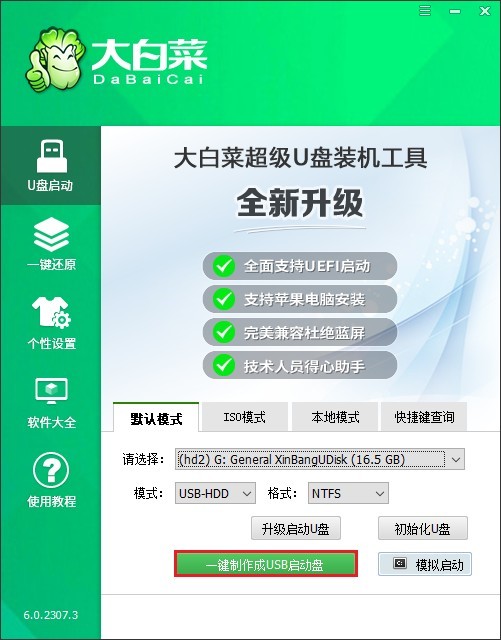
2、从MSDN网站下载Win7 ISO文件。
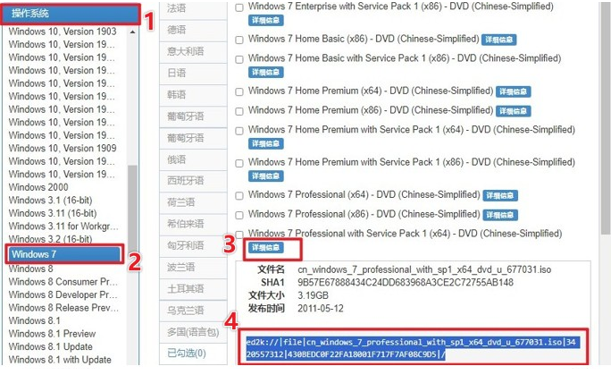
3、将ISO文件直接拖入或复制到大白菜U盘中。
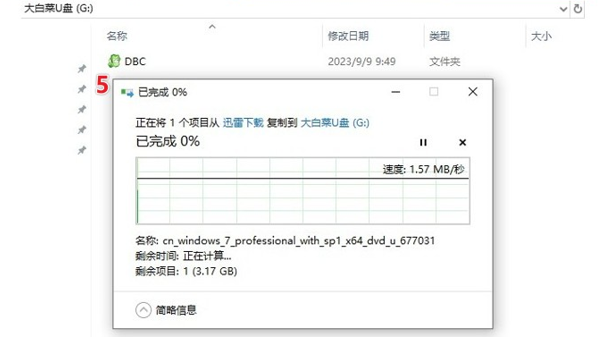
4、根据电脑品牌(如戴尔按F2)查询U盘启动快捷键。
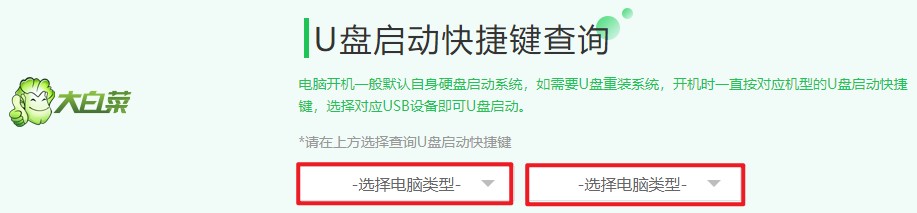
5、重启电脑,狂按启动快捷键,选带“USB”或U盘名称的选项,回车进入大白菜系统。
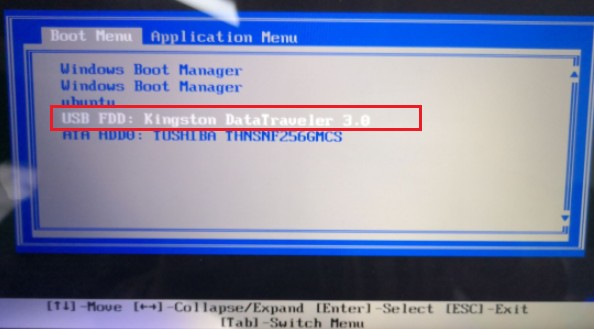
6、等待进入大白菜系统。
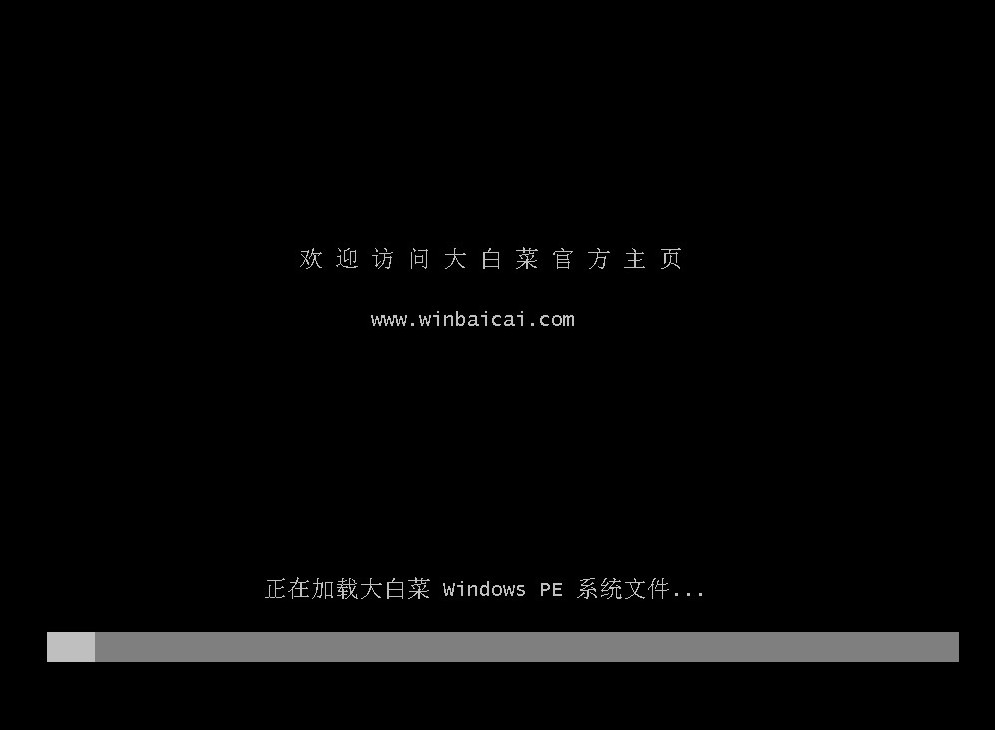
7、在大白菜桌面运行“装机工具”。选择U盘内的Win7 ISO,安装位置选C盘,点击“执行”。
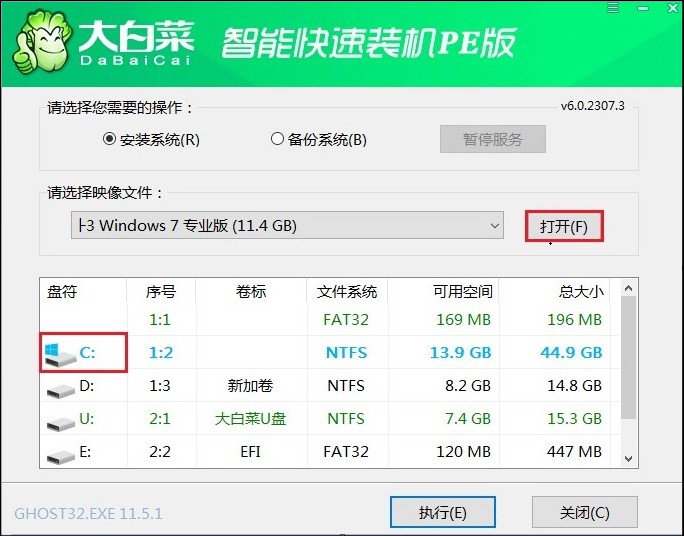
8、弹出提示时选“是”,开始安装。
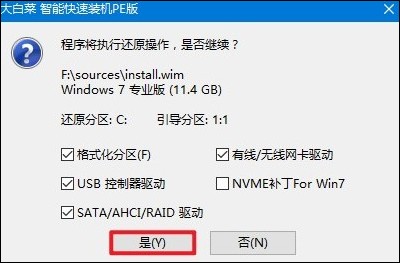
9、安装进度走完后,电脑自动重启时拔出U盘。
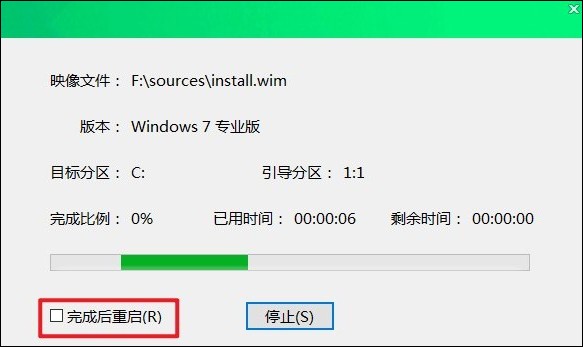
10、电脑自动配置后进入Win7桌面,重装完成。
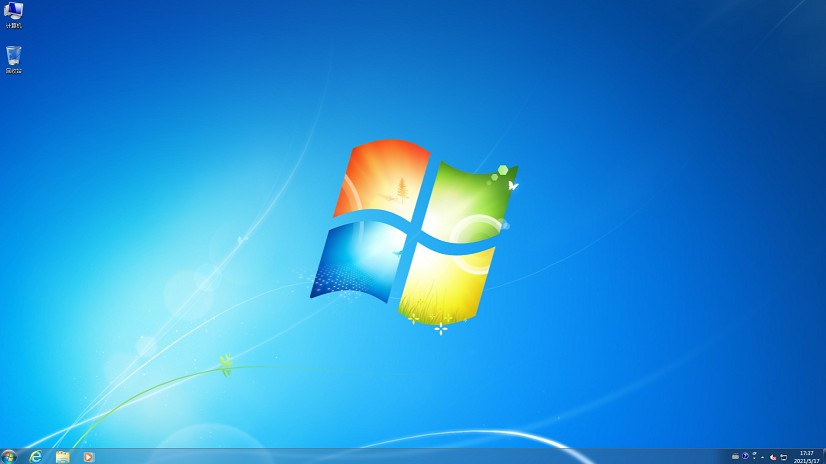
以上教程讲解了,重装电脑系统用哪个软件好。至此,我们已经全面了解了如何借助大白菜软件来重装电脑系统。从前期的准备到具体的操作步骤,大白菜都展现出了其简单易操作的优势。通过使用大白菜,我们能够快速地为电脑换上崭新的系统。